
Denna programvara kommer att hålla dina drivrutiner igång, vilket skyddar dig från vanliga datorfel och maskinvarufel. Kontrollera alla dina förare nu i tre enkla steg:
- Ladda ner DriverFix (verifierad nedladdningsfil).
- Klick Starta skanning för att hitta alla problematiska drivrutiner.
- Klick Uppdatera drivrutiner för att få nya versioner och undvika systemfel.
- DriverFix har laddats ner av 0 läsare den här månaden.
När din mediesamling växer sig allt större blir behovet av en media arrangör som kan låta dig snabbt hitta vilket spår du vill eller vilken video du har stashed bort i ett hörn av din hårddisk. Medan iTunes och liknande produkter är bra för skrivbordsbruk, i Windows 10, Windows 8, användarna är något begränsad.
Det finns dock en app som kan hjälpa dem organisera musik- och videosamlingar på sina Windows 8, Windows 10-enheter lätt. MediaMonkey är en av de bästa apparna som kan hjälpa Windows 8, Windows 10-användare att hantera alla sina media. Inom den här appen kan du enkelt se all din musik och videor och hantera dem som du vill.
MediaMonkey för Windows 10, Windows 8 [Granskning]
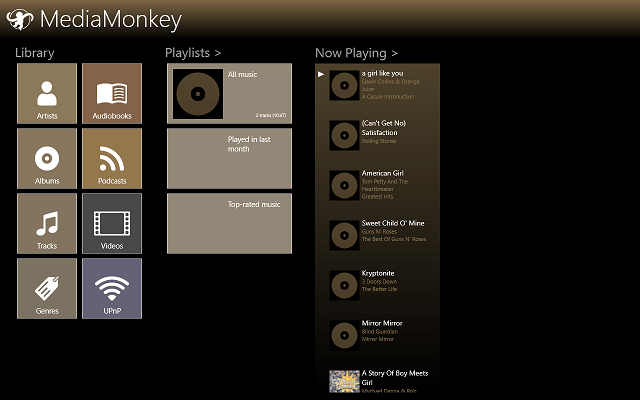
Den här kostnadsfria appen är en av de bästa medieorganisatörerna jag har sett på ett tag, och medan den bara tillåter användare att hantera videor och musik (inklusive ljudböcker) och inte foton, det är fortfarande en bra app att installera om du vill ha en bra musik / videospelare som håller din samling i ordning.
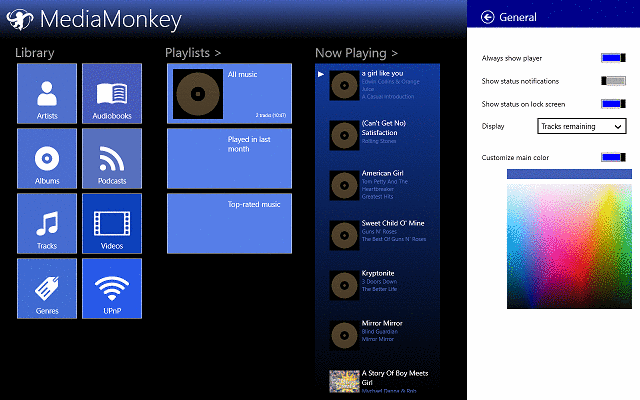
- RELATERAD: Fix: "Du kan bara installera appar från Microsoft Store" i Windows 10
Appen i sig är ganska enkel, men att ha det för att synkronisera musik från olika mappar görs inte automatiskt och du kommer att behöva lura lite med inställningarna. Användargränssnittet är ganska enkelt att använda, med en enkel meny som låter dig gå till alla funktioner som appen erbjuder.

På hemmenyn kommer användarna att se ett biblioteksavsnitt där de kan komma åt olika mappar, till exempel artister, album, genre, UPnP (Universal Plug and Play), videor, ljudböcker och podcasts. UPnP-funktionen är för att ansluta DLNA-enheter för att strömma musik eller videor trådlöst till andra kompatibla enheter.

Avsnittet Podcasts och Audio Books är till för att lägga till dina egna filer, eftersom de inte tillhandahåller nedladdningstjänster. Ändå, om du är en Podcast-lyssnare kan du synkronisera din nedladdningsmapp till MediaMonkey för Windows 10, Windows 8 så att du kan lyssna på dem via appen. Detsamma gäller för ljudböcker.
- RELATERAD: Vilka ljudboksappar ska jag använda på min Windows 10, 8-dator?

Videor sorteras snyggt via namn och de har alla en miniatyr så att du kan få en liten förhandsgranskning av varje innan du öppnar dem. Appen använder standard Windows 8, Windows 10 videospelare, detta hjälper till att hålla appen lätt.
De flesta av er kommer förmodligen använda appen för att organisera lyssnande på musik, så den viktigaste delen för dig är musikspelaren. Om detta är sant, så vet att musikspelaren har olika grundläggande utseende, men den ger fortfarande alla funktioner som någon annan spelare kommer att göra. Dessutom är musikspelarens användargränssnitt mycket väl utformat.

Huvuddelen av skärmen är upptagen av spårlistan och till vänster har du albumet (om tillgängligt), betyg, information om det aktuella spåret och längst ner på skärmen kan du se en VU-mätare och spelet kontroller. Equalizer kan öppnas genom att högerklicka högst upp på skärmen (eller dra ner från toppen).
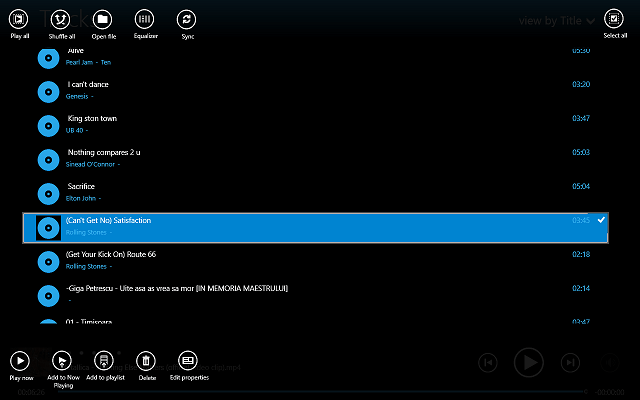
När du gör detta ser du några andra funktioner, som Spela alla, Blanda alla, Öppna fil, Equalizer och Sync. På andra sidan av menyn hittar du knappen Välj alla som används när du utför massoperationer. När du vill lämna spelarens meny och bläddra i andra delar av appen kan du också trycka på hemknappen längst upp till höger så att spelaren minimeras till den nedre delen av skärmen.
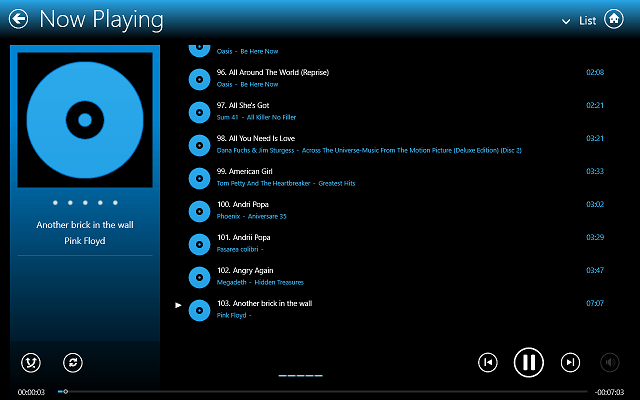
Lägga till specifika mappar i appen görs via inställningscharmen. Gå till avsnittet Sök efter media och använd knappen Lägg till mapp för att bläddra i enheten efter den mapp du vill synkronisera. Härifrån kan du också ta bort mappar om du vill.
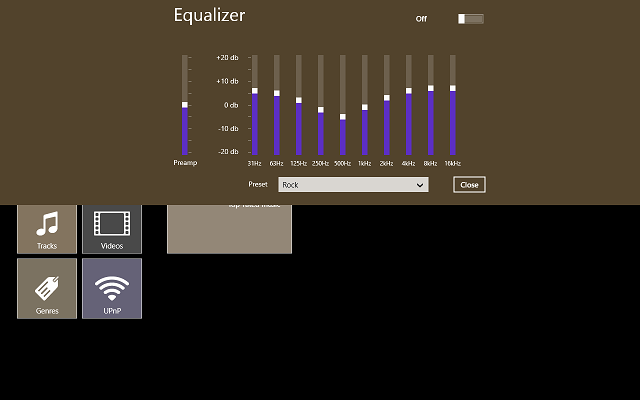
Sammantaget är MediaMonkey en utmärkt app för musik och video för Windows 10 Windows 8, vilket gör att användare kan hålla sin mediesamling snygg. Tack vare möjligheten att lägga till poddsändningar och ljudböcker har MediaMonkey för Windows 10 Windows 8 mer funktionalitet än din genomsnittliga musikspelare. Jag älskade att testa appen och jag hoppas att du kommer att vilja använda den.
- Ladda ner Media Monkey för Windows 10, 8.1 / 8
[UPPDATERING] MediaMonkey finns för närvarande inte tillgängligt i Microsoft Store, men du kan ladda ner programmet från dess officiell hemsida och kör den på din Windows 10, 8 / 8.1 utan några kompatibilitetsproblem.
Det finns dock några bra alternativ till MediaMonkey, om du hellre vill ha en inbyggd app för att organisera musik och videor på din Windows 10, 8 / 8.1, eller om du inte har något annat val än att använda appar från Microsoft Store (det gäller Windows RT användare).
Alternativt kan du prova Foobar2000 eller MusicBee för att hantera musik och videor. Nyligen kan iOS-fans ladda ner nu iTunes från Microsoft Store och använda den som sin huvudsakliga musikspelare.
RELATERADE ARTIKLAR FÖR ATT KONTROLLERA:
- Kan du inte hämta appar från Microsoft Store i Windows 10 v1803? [FIXERA]
- Topp 7+ programvara för bildvisare för Windows 10
- Ladda ner Amazon Prime Video-appen på Xbox One från Microsoft Store
- Hur man aktiverar och visar alla Microsoft Store-appar
![Bästa musikspelaren för Windows 11 [Av 8 mest använda]](/f/11e5d11a70d32e686153d137c5c93942.png?width=300&height=460)